Transfert de la musique iPad vers iPad avec facilité
Vouloir transférer de la musique à partir d'iPad vers iPad pour partager les uns avec les autres ? J'ai obtenu un nouvel iPad cool, et maintenant j'ai décidé de transférer toute la musique de l'ancien iPad à la nouvelle ? Quelle que soit la situation que vous venez avec, que ferez-vous pour transférer de la musique de l'iPad à l'iPad ?
Normalement, il est difficile de copier de la musique à partir d'iPad vers iPad, sauf si vous avez un outil tiers. Ici, je vous recommande fortement d'utiliser un puissant programme de transfert d'iPad vers iPad – Wondershare TunesGo. Ce programme n'a pas seulement vous donne la possibilité de copier la musique avec notes, tags ID3 et plus d'un iPad à un autre, mais permet également aux utilisateurs de transférer d'autres fichiers entre deux appareils iOS. Avec Wondershare TunesGo, vous pouvez également profiter d'iTunes pour terminer la tâche, qui sera introduit dans la deuxième partie de l'article.
Phone Manager est un programme de transfert puissant - Wondershare TunesGo

- Transférer directement les fichiers multimédias vers les appareils iOS avec un clic.
- Transfert audio et vidéo à partir de iDevice à iTunes et PC.
- Importer et convertir de la musique et de vidéo sur des formats iDevice.
- Supprimer photos/vidéos en lot avec un seul clic.
- Déduplication les contacts répétés
- Réparer et optimiser les tags ID3, des couvertures, des informations de la chanson
- Transférer de la musique, des photos sans restrictions iTunes
- Sauvegarder/restaurer parfaitement la bibliothèque iTunes.
Déplacer de la musique d'iPad vers l'iPad avec Wondershare TunesGo
Le guide suivant vous montrera comment transférer de la musique à partir d'iPad vers iPad avec Wondershare TunesGo. Ce guide mettra la version Windows de TunesGo à titre d'exemple, et les utilisateurs de Mac ont seulement besoin de dupliquer le processus sur leur ordinateur Mac.
Étape 1 Démarrer ce programme de transfert d'iPad vers l'iPad
Démarrez Wondershare TunesGo après l'installation, et connectez-vous les iDevices à l'ordinateur avec le câble USB. Le programme reconnaîtra automatiquement vos iDevices, et afficher les catégories de fichiers en haut de la fenêtre du logiciel.
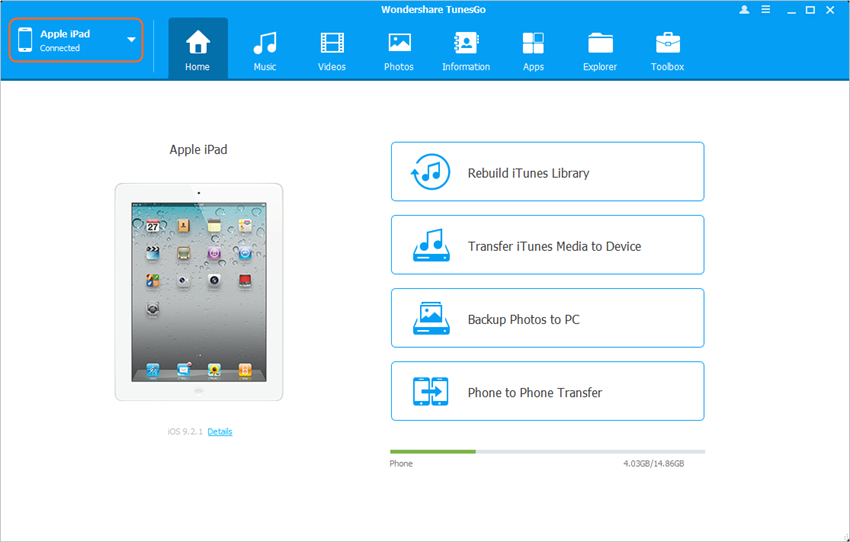
Étape 2 Transférer des chansons à partir d'iPad vers l'iPad
Choisissez l'iPad que vous voulez transférer de la musique en cliquant sur le triangle dans le coin supérieur gauche, et sélectionnez la catégorie de la musique dans la fenêtre du logiciel. Ensuite, vous verrez les sections de fichiers audio et la liste des lecture dans la barre latérale gauche, ainsi que le contenu de la partie droite. Vérifiez les fichiers musicaux que vous souhaitez transférer, puis cliquez sur le bouton Exporter en haut, et choisissez votre iPad comme une cible dans le menu déroulant. Après cela, le programme commencera à transférer la musique de l'iPad vers iPad.
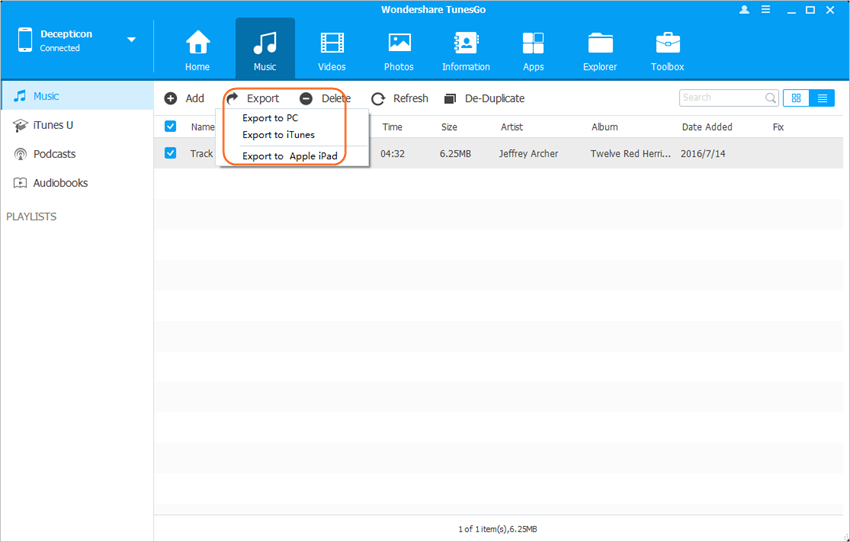
Remarque : Wondershare TunesGo support pleinement toutes les générations d'iPad fonctionnant avec iOS 5 ou version ultérieure. Vous pouvez aller à la page officielle de Spécifications techniques de TunesGo .
Comment transférer de la musique à partir d'iPad vers iPad avec iTunes
Une grande caractéristique d'iTunes est qu'il prend en charge pour transférer les articles achetés à partir de dispositif iOS de retour à la bibliothèque iTunes. Ainsi, les utilisateurs de l'iPad peuvent profiter de cette fonction pour copier de la musique à partir de l'iPad vers iPad. Le guide suivant vous montrera comment faire.
Étape 1 Connectez l'iPad à l'ordinateur
Connectez l'iPad à l'ordinateur avec le câble USB et iTunes se lance automatiquement. Vous pouvez également démarrer manuellement iTunes sur l'ordinateur et connectez l'iPad. iTunes reconnaîtra votre iPad et affichera l'icône iPad dans le coin supérieur gauche.
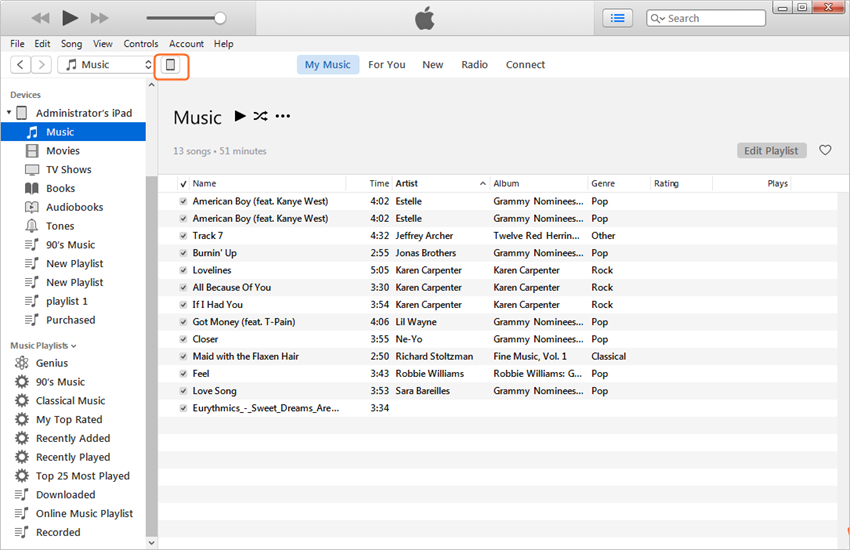
Étape 2 Transférer les fichiers achetés
Cliquez sur Fichier; Dispositifs ; Transfert achats de l'iPad, puis iTunes transférera les articles achetés à partir d'iPad de retour à la bibliothèque iTunes, y compris les fichiers de musique. Veuillez noter que les articles non achetés comme des copies de CD ne seront pas transférés.
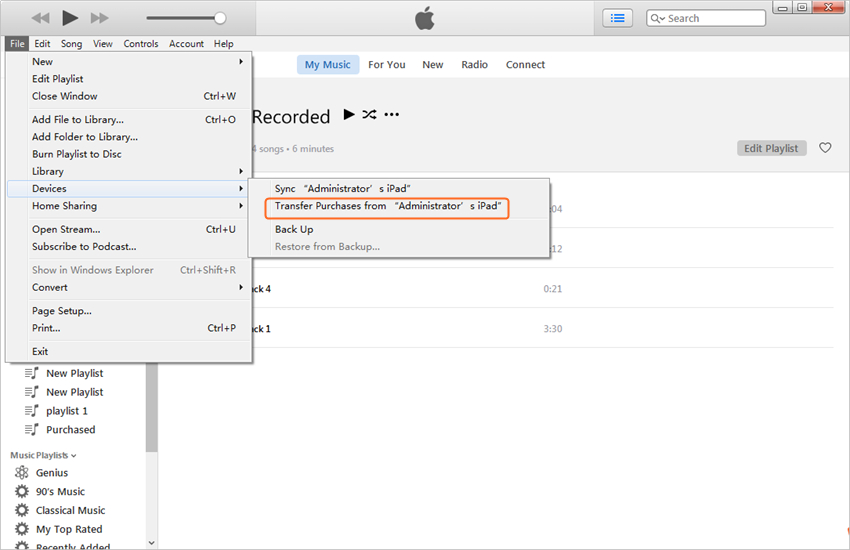
Étape 3 Syncronisation de la musique vers l'iPad
Maintenant, connectez l'autre iPad à l'ordinateur avec le câble USB et iTunes reconnaîtra aussi. Cliquez sur l'icône iPad et choisissez de la musique dans la barre latérale gauche. Vérifiez ensuite la syncronisation de la musique et sélectionnez les chansons que vous avez besoin. Après cela, cliquez sur le bouton Appliquer en bas à droite pour lancer la synchronisation de la musique vers iPad.
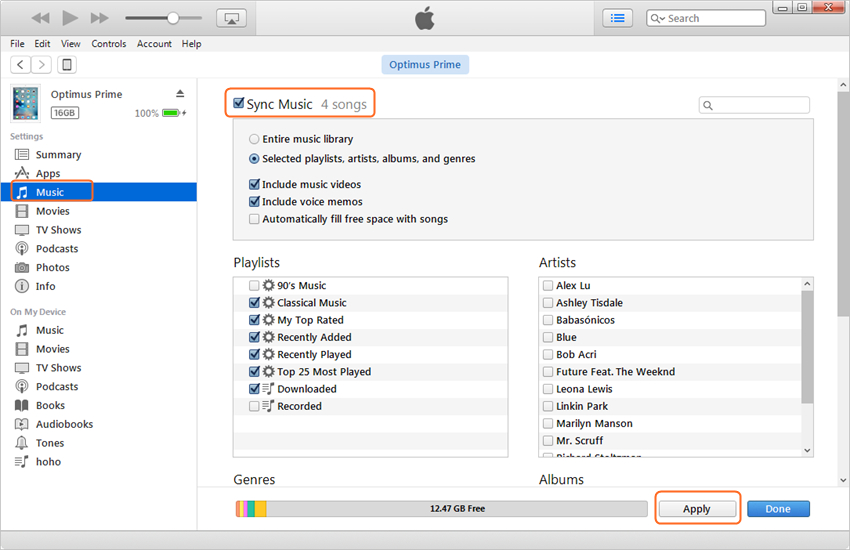
Conclusion : Les deux TunesGo Retro et iTunes peuvent aider à transférer de la musique de l'iPad vers l'iPad. Lorsque l'on compare les deux programmes, vous pouvez facilement découvrir que TunesGo Retro fournit un moyen plus pratique et direct pour les utilisateurs de terminer la tâche. Donc, si vous êtes intéressé par ce programme, n'hésitez pas à télécharger gratuitement pour avoir un essai.
Phone Manager est un programme de transfert puissant - Wondershare TunesGo

- Transférer directement les fichiers multimédias vers les appareils iOS avec un clic.
- Transfert audio et vidéo à partir de iDevice à iTunes et PC.
- Importer et convertir de la musique et de vidéo sur des formats iDevice.
- Supprimer photos/vidéos en lot avec un seul clic.
- Déduplication les contacts répétés
- Réparer et optimiser les tags ID3, des couvertures, des informations de la chanson
- Transférer de la musique, des photos sans restrictions iTunes
- Sauvegarder/restaurer parfaitement la bibliothèque iTunes.
